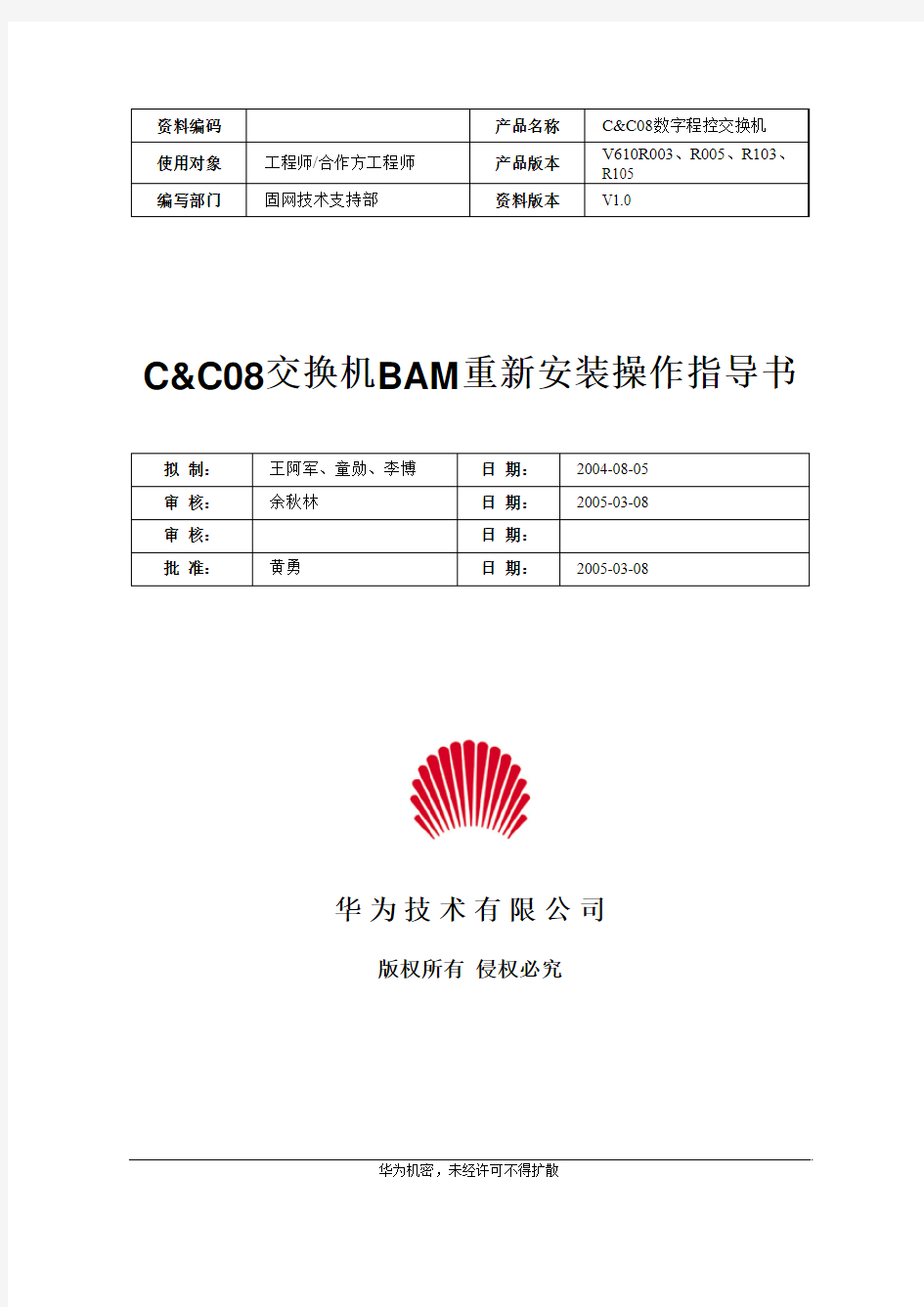

C&C08交换机BAM重新安装操作指导书
华为技术有限公司
版权所有侵权必究
修订记录
目录
第1章概述 (1)
第2章 CHECK LIST (2)
第3章备份与记录 (6)
3.1 备份 (6)
3.1.1 话单 (6)
3.1.2 语音文件 (7)
3.1.3 局数据(包括Bam、BillData等数据库) (7)
3.1.4 安装程序及补丁程序、驱动程序 (8)
3.2记录 (8)
3.2.1 BAM操作系统版本及补丁版本 (8)
3.2.2 交换机版本及补丁版本 (9)
3.2.3 服务器型号 (9)
3.2.4 RAID卡型号 (10)
3.2.5 RAID配置(IBM/DELL/INTEL) (11)
3.2.6 网卡类型及驱动程序 (12)
3.2.7 显卡型号 (13)
3.2.8 MO/刻录机 (14)
3.2.9 硬盘分区及空间使用情况 (15)
3.2.10 远程访问服务/modem (15)
3.2.11 FTP服务 (19)
3.2.12 MCP卡设置(32模) (20)
3.2.13 告警箱 (21)
3.2.14 112测试系统 (23)
3.2.15 网管接口 (24)
3.2.16 tablebrowse(128模块) (26)
3.2.17 通讯网关 (26)
3.2.18 Billsorter业务 (27)
3.2.19 Sendbill业务 (29)
3.2.20 时间服务器 (29)
3.2.21 通话时间显示0.1秒 (30)
3.2.22 时间板业务 (30)
3.2.23 硬盘监控业务 (31)
3.2.24 DELL服务器电池重构 (32)
3.2.25 操作系统账号及密码 (32)
3.2.26 SQL Server密码(sa的密码) (32)
3.2.27 cc08超级账号密码 (32)
3.2.28 网络设置(IP地址、网关、掩码等) (33)
3.2.29 操作系统定制 (33)
3.2.30 BAM安全防护 (33)
第4章准备工作 (35)
4.1 准备安装软件 (35)
4.1.1 操作系统安装盘及补丁盘 (35)
4.1.2 准备各种驱动程序 (35)
4.1.3 SQL Server安装盘 (35)
4.1.4 应用程序安装盘 (35)
4.2 规划安装步骤 (36)
4.3 重新安装 (37)
4.4 验证新装BAM (37)
第5章附录 (38)
5.1 手工备份数据库的方法 (38)
5.2 记录网络设置的方法 (41)
关键词:
BAM 重新安装重装 CHECK-LIST
摘要:
本文主要介绍重新安装交换机BAM时应该注意的事项,以便现场服务人员能够顺利重新安装交换机BAM。
缩略语清单:
参考资料清单:
第1章概述
随着运行时间增长,交换机BAM服务器会积累一些软件错误,同时有时病毒侵入发作导致操作系统被破坏,重新安装交换机BAM是有必要的。
重新安装BAM有下面几种原因:一是操作系统宕机(包括硬件损坏如硬盘损坏更换硬盘后、病毒发作等),不得不重新安装BAM;另一种情况是操作系统本身尚未到宕机的程度,但是经常出一些软件故障,此时主动去重新安装BAM。
但是随着业务发展,重新安装BAM越发成为一项比较复杂的工作,稍有不慎,就可能遗漏某个设置带来故障甚至引发事故。因此有必要给出一个详细的指导书,按照此指导书一步步下来,能够保证重新安装BAM后,业务恢复成与重新安装前完全一样。
本指导书尽可能罗列出目前BAM上运行的所有业务,但难免会有遗漏。您在阅读、使用本指导书的时候,若发现有遗漏的地方或者描述不当的地方,请反馈给资料的作者,我们将以最快的速度进行修改完善。
本文档使用说明:
1、本文档第二章提供了一个CHECH LIST检查表,建议将这个表格打印出
来,在重新安装BAM前,对表格中的每一项内容进行确认、备份、确认、验证操作。这样,重新安装BAM后能够在最大程度上保证各种与重新安装前保持一致。
2、第三章是第一章内容的详细解释和操作指导。
3、第四章是重新安装BAM的步骤。
4、第五章是附录。
第2章 CHECK LIST
表格说明:
“业务名”表示各业务的名称;
“是否存在”由操作者检查相应的项目后填写,其中已经填“是”的是必须做的内容,未填的由操作人员检查后确定是否填为是;
“关键记录”表示要备份或者记录的关键内容;
“恢复设置”用来在重新安装后,对设置、备份的文件进行恢复,每恢复一项,就在对应的项目处打勾;
“验证”是对每个项目恢复后的正确性进行验证。
各业务名都可使用ctrl+鼠标左键定位到相应内容。
表2-1 重新安装BAM CHECK LIST
第3章备份与记录
为了能够顺利安装BAM,保证在重新安装BAM后各项业务能恢复到安装前
的状态,在重新安装前应该做好充分的数据备份和信息记录。
3.1 备份
3.1.1 话单
备份下面目录:
d:\bill
e:\billback
d:\billsorter
e:\billsorternew(此目录并非每个版本都有,5K早期版本及之前的版本才
有)
上述目录是缺省的目录,如果安装时设置了其他目录或者后续自行设置了其
他目录,请备份相应的目录。
目录的设置在128BAM.INI文件中设置,32模版本在注册表中设置。
上述4个备份目录在ini文件或者注册表中分别描述于:
[Bill]
RootDir=
BackupRootDir=
[BillSorter]
TargetDir=
TargetDirNew=
说明:在重新安装BAM操作系统前,备份话单是必须做的工作。若重新安
装前BAM仍然能够拷贝出文件,或者即使BAM无法操作(比如重新启动后,
桌面无法打开)但能够通过网络拷贝文件,就必须进行话单的备份工作。
通常情况下,如果不对阵列配置进行修改且安装操作系统的时候只格式化C
盘,那么D盘、E盘的话单文件仍然是可用的。这种情况下,虽然已经备份
了话单文件,但重新安装完成之后可以不对话单文件进行恢复操作。
(返回CHECK LIST)
3.1.2 语音文件
由于不同的运营商,其在交换机上可能加载特色语音,所以要备份语音文件;
目录为d:\data\voice
(返回CHECK LIST)
3.1.3 局数据(包括Bam、BillData等数据库)
1. 备份Bam数据库
BAM后台程序自动备份Bam数据库,存放在f:\cc08目录下面。
注:有时,由于硬盘等硬件问题,可能造成数据库破坏,那么备份文件也可
能有问题,因此,要将该目录下的所有备份文件都拷贝出来备份以防不测。
同时,为了保留一个最新的备份,请手工对Bam数据库进行备份。
2. 备份BillData
BillData数据库记录了很多重要的信息,包括中继、用户计次表底值,话单
分拣条件,BillSorter分割记录等,所以必须对BillData数据库进行备份操作。
BillData数据库无法自动备份,必须手工进行备份并拷贝出来。
3. 备份其他数据库
其他数据库包括:Alarm、Stats、Test,必须做备份。因为BAM补丁可能
会更新上述数据库,且这些数据库中都存放着业务数据。
注:手工备份数据库的方法请参考附录
4. Sendbill的状态文件stats.dat
当使用Sendbill与话单服务器连接时,会在d:\cc08目录下生成stats.dat文
件,有此文件是,必须备份此文件。
(返回CHECK LIST)
5. 128Bam.ini文件
在d:\cc08目录下。
注:备份128Bam.ini文件并非是为了恢复,而是为了能够在安装了新程序
后,可以根据备份的文件中设置修改新的128Bam.ini文件设置。
(返回CHECK LIST)
6. 32模上如果配置了smirror就会生成128Bam.ini文件,请注意备份
(返回CHECK LIST)
3.1.4 安装程序及补丁程序、驱动程序
安装程序包括:
1、 Windows NT 4.0安装程序或者是Windows 2000安装程序(一般都是光
盘介质),必须保证来源可靠。
2、操作系统的补丁盘,比如NT 4.0的补丁盘、Windows 2000的补丁盘。
3、 SQL Server 7.0或者SQL Server 2000的安装盘。
4、交换机后台程序的安装盘,一定要注意安装与原来相同的版本。
5、各种硬件的驱动程序,包括:大容量存储器驱动程序、网卡、显示卡、
MO、可写光驱、MODEM等。
上述5项程序,其中1-4获取较容易,第5项获取要非常重视,因为驱动程
序是非通用的,因此在决定安装之前一定要先准备好正确的驱动程序。详细
内容请见“准备驱动程序”章节。
3.2 记录
3.2.1 BAM操作系统版本及补丁版本
在操作系统的DOS窗口中运行winver命令,记录操作系统版本信息及Pack
版本。
(返回CHECK LIST)
3.2.2 交换机版本及补丁版本
确认交换机的版本和补丁版本可以在MML中用命令查出。
在命令行上方的空白栏里直接输入命令(系统内部命令,不能在命令行里输
入)LST INVER:;执行后就可以看到交换机的版本。
在命令行里用LST PATCHVER可以看到后台的主机和Bam的版本和补丁
版本。
在命令行里用DSP PATCHVER可以看到前台运行的交换机版本和补丁版
本。
安装BAM之前,请备份相关的程序和数据文件。如果有特殊补丁,请务必
做好备份,防止重装BAM后其他地方找不到该特殊补丁程序。
3.2.3 服务器型号
公司发货的PC服务器主要是IBM和DELL两家供应商生产的。IBM和DELL
两家800集中受理中心都可以根据服务器型号和序列号方便的查找到服务器
的配置,例如阵列卡型号、网卡型号、显卡型号、硬盘个数和容量等等。只
有提供了服务器的型号和序列号后,才能够成功向供应商请求到服务。
IBM服务器的型号在机器正面有明显的标志,序列号一般在前面或者在机器
后面,如下:
DELL服务器的型号在机器正面,序列号在机器后面,是7位的数字和字母
的组合。比如,型号:DELL 4400,序列号:3F2311X。型号:DELL 2650,
序列号:91PSC1X。图略。
(返回CHECK LIST)
3.2.4 RAID卡型号
安装BAM一般不需要重新配置RAID卡,只有RAID损坏或者需要重新制作
RAID时才需要重新配置RAID。但是在安装操作系统之前必须安装RAID卡
的驱动程序,所以,必须事先记录RAID卡的型号和版本。
IBM服务器:
RAID卡的型号主要如下:serveraid 4LX/4MX/4H/6M插卡式双通道RAID卡,
和5I/6I集成RAID卡。
查看方法:在系统自检时,按Ctrl+I,进入系统界面,就可以看到RAID卡
的型号和版本号。
DELL服务器:
PE4400,PE4600,PE2650都是用PERC3/DI的集成RAID
Controller ,PE2600用的PERC4/DI的集成RAID Controller。
查看方法有两种:
一是在开机自检时,检到RAID Controller时,会提示"PERC3/DI" or
"PERC4/DI"的字样。
另一种是在Array Manager(安装Array Manager程序包)里面查看,在程
序-Array Manager中,可以看到,如下:
(返回CHECK LIST)
3.2.5 RAID配置(IBM/DELL/INTEL)
DELL 服务器的Raid配置:
具体的安装请参考网上指导书《DELL 、IBM系列服务器Raid配置指导书
-20040408-B》
Intel服务器Raid配置:
具体的安装请参考网上指导书《Intel SR2300系列服务器RAID配置指导书
-20040817-B》
3.2.6 网卡类型及驱动程序
控制面板-网络-适配器
IBM服务器:
IBM Netfinity 和 IBM xSeries服务器在主板上集成了两种芯片的网卡,AMD
和Intel。
DELL服务器:
网卡有两种,一个是Intel,另一个Broadcom。
为了工程师使用方便,IBM/DELL/工控机服务器的相关硬件驱动程序在
ftp://yf-ftp/交换产品软件包/其他软件/通用版本/BAM终端程序/上有存放。
不明白之处,可以登录供应商技术支持网站,或拨打供应商800支持热线:
IBM: https://www.doczj.com/doc/fe18190958.html,
DELL: https://www.doczj.com/doc/fe18190958.html,
(返回CHECK LIST)3.2.7 显卡型号
控制面板-显示-设置
点击“显示类型”
IBM服务器:
x235,x255,x343, x345 型号服务器使用ATI Rage XL video 显卡。
xseries x250(7600),x232,x240(5600),x230(5100),x360,x350(6000r),和
Netfinity: 5000,5500服务器使用S3 video controller 显卡。
DELL服务器:
原配的显卡全部是AIT RAGE XL型号。
为了工程师使用方便,IBM/DELL/工控机服务器的相关硬件驱动程序在
ftp://yf-ftp/交换产品软件包/其他软件/通用版本/BAM终端程序/上有存放。
(返回CHECK LIST)
3.2.8 MO/刻录机
公司2004年8月份之前都发的是富士通和sony的MO,MO的驱动程序可
以在随机附带的光盘中找到,也可以在相关厂商的网站上下载。ftp://yf-ftp/
交换产品软件包/其他软件/通用版本/BAM终端程序/工控机/MO上存放有富
士通的MO驱动程序。
MO的使用,请参考https://www.doczj.com/doc/fe18190958.html,/技术资料/交换机/基本功能单
元/终端系统/《MO驱动器通用操作指导书-20030926-C》,要求安装使用
MO 的现场工程师务必仔细阅读该文档。
2004年8月起,部分局点开始发CD/RW刻录机,目前公司认证了SONY
的刻录机,随机发货的驱动光盘只支持WIN98/WIN2000,Win NT驱动必须
到公司FTP服务器上下载。路径:ftp://yf-ftp/交换产品软件包/其他软件/通用
版本/BAM终端程序/Sony CD-RW Drivers for NT.
(返回CHECK LIST)
3.2.9 硬盘分区及空间使用情况
一般服务器是5个18G硬盘,其中4个硬盘作RAID5,一个硬盘作
HOTSPARE,硬盘总容量是3×18G=54G。建议分区:C盘4G,D:E:F=
4:2:1。重装BAM时也可以按照原来的硬盘分区大小进行分区。
C盘用作系统盘,主要用于安装NT Server和SQ L Server系统软件。
D盘用于存放BAM程序、数据库、话单文件、告警文件和话统结果。
E盘用于存放数据库日志、话单备份。
F盘存放每日的数据库备份。
重装BAM之前,请检查各磁盘空间情况,当D盘小于2G,E盘小于1G时,
请主动手工清理过期文件,防止磁盘空间不足导致防止话单溢出。
(返回CHECK LIST)
3.2.10 远程访问服务/modem
远程访问服务主要用于远程拨号,安装BAM前需要确认Modem的型号和
远程访问服务的配置。
Modem型号的查看不再赘述。请安装Bam前准备好Modem的相关驱动程
序。
远程访问服务的配置有以下需要注意,请在安装前做好记录:
远程访问服务的用户属性
选择开始 | |程序 | 管理工具(公用)| 域用户管理,弹出域用户管理窗口(如
下图)。记录用户名,并向用户索要密码,用于安装后恢复原设置。
目录 第1章交换机管理 (1) 1.1 管理方式 (1) 1.1.1 带外管理 (1) 1.1.2 带内管理 (5) 1.2 CLI界面 (11) 1.2.1 配置模式介绍 (12) 1.2.2 配置语法 (14) 1.2.3 支持快捷键 (15) 1.2.4 帮助功能 (15) 1.2.5 对输入的检查 (16) 1.2.6 支持不完全匹配 (16) 第2章交换机基本配置 (17) 2.1 基本配置 (17) 2.2 远程管理 (17) 2.2.1 Telnet (17) 2.2.2 SSH (19) 2.3 配置交换机的IP地址 (21) 2.3.1 配置交换机的IP地址任务序列 (21) 2.4 SNMP配置 (22) 2.4.1 SNMP介绍 (22) 2.4.2 MIB介绍 (23) 2.4.3 RMON介绍 (24) 2.4.4 SNMP配置 (25) 2.4.5 SNMP典型配置举例 (27) 2.4.6 SNMP排错帮助 (29) 2.5 交换机升级 (29) 2.5.1 交换机系统文件 (29) 2.5.2 BootROM模式升级 (30) 2.5.3 FTP/TFTP升级 (32)
第3章集群网管配置 (41) 3.1 集群网管介绍 (41) 3.2 集群网管基本配置 (41) 3.3 集群网管举例 (44) 3.4 集群网管排错帮助 (45)
第1章交换机管理 1.1 管理方式 用户购买到交换机设备后,需要对交换机进行配置,从而实现对网络的管理。交换机为用户提供了两种管理方式:带外管理和带内管理。 1.1.1 带外管理 带外管理即通过Console进行管理,通常情况下,在首次配置交换机或者无法进行带内管理时,用户会使用带外管理方式。例如:用户希望通过远程Telnet来访问交换机时,必须首先通过Console给交换机配置一个IP地址。 用户用Console管理的步骤如下: 第一、搭建环境: 通过串口线连接 图1-1 交换机Console管理配置环境 按照图1-1所示,将PC的串口(RS-232接口)和交换机随机提供的串口线连接,下 设备名称说明 PC机有完好的键盘和RS-232串口,并且安装了终端仿真程序,如 Windows 系统自带超级终端等。 串口线一端与PC机的RS-232串口相连;另一端与交换机的
博科 300光交换配置手册 1.设备示意图 2.配置准备 Brocade交换机采用B/S架构,远程客户端通过交换机以太网管理端口实现对交换机的监控及配置。在配置之前首先要在客户端安装JAVA运行环境JRE。 3.设备配置 修改客户端IP地址与交换机为同一子网10.77.77.100; 打开浏览器输入http://10.77.77.77按下回车后会弹出登陆对话框;户名:admin 密码:password 备注:admin: 可以执行所有的命令并查看交换机状态和修改交换机的配置 user: 执行Show命令来查看交换机的状态?改变密码 以admin身份执行passwd命令 会显示每个用户,可以依次修改他们的密码 4.常用配置命令 1)Tip: 可使用下面的命令来检查Fabric OS的版本 sw:admin> version Kernel: 5.3.1 Fabric OS: v3.0.2c Made on: Thu Apr 19 12:02:15 PDT 2002 Flash: Thu Apr 19 12:04:03 PDT 2002 BootProm: T ue Apr 26 18:33:23 PST 2002 2)ipAddrShow –显示交换机的IP设置 sw:admin> ipAddrShow Ethernet IP Address: 10.77.77.77 Ethernet Subnetmask: 255.255.255.0 Fibre Channel I P Address: none Fibre Channel Subnetmask: none Gateway Address: 0.0.0.0 ? ipAddrSe t 3)为交换机设置IP地址 sw:admin> ipAddrSet Ethernet IP Address [10.77.77.77]: 192.168.66.107 Ethernet Subnetmask [0.0.0.0]: 255 .255.255.0 Fibre Channel IP Address [none]: Fibre Channel Subnetmask [none]: Gatew ay Address [172.17.1.1]: Set IP address now? [y = set now, n = next reboot]: y ? sw2: 4)显示交换机配置 admin> switchShow
迈普交换机基本配置
迈普交换机配置 1、迈普设备配置基本命令 用户名密码为:admin admin Switch>enable //进入普通用户模式-只能看看 Switch#config terminal //进入全局配置模式 Switch(config)#vlan 70 //新建 vlan 70 Switch(config-If-Vlan70)#name guanli //将vlan70命名为guanli Switch(config-If-Vlan70)#ip address 172.17.202.21255.255.255.0 //配置交换机管理地址 Switch(config-If-Vlan70)#no shutdown Switch(config-If-Vlan70)#exit Switch(config)#ip route-static 0.0.0.0 0.0.0.0 172.17.202.1 //配置交换机路由 Switch(Config)#vlan 338,440 //新建vlan338,440 Switch(config)#int ethernet 0/0/1 //进入端口 Switch(Config- Ethernet- 0/0/1)#no shutdown //打开端口 Switch(Config- Ethernet- 0/0/1)#switchport mode access //将端口定义为access口 Switch(Config- Ethernet- 0/0/1)#switchport access vlan 388 //将vlan338加入该端口 Switch(Config- Ethernet- 0/0/1)#exit //退出 Switch(Config)# int ethernet 0/0/12-19;int ethernet 0/0/20 //进入端口组
与交换机交互,可以使用三种方式: 串口 以太网口 光纤口 缺省的串口参数是:9600,N,8,1 缺省IP访问方式是: IP地址: 10.77.77.77 用户名: admin 密码:password 时区: Pacific time 交换机名称:switch 可使用ipAddrSet命令来重新设置交换机的IP地址。 在2000和3000系列交换机之中,只能同时支持一个Telnet进程。 Brocade的交换机可以使用命令行和图形界面方式进行管理。 代表性的CLI方法代表性的如:Telnet,HyperTerm和tip。对于Fabric OS v4.1,SSH v2可以被使用。 如果Brocade Secure Fabric OS被设置有效,CLI 接口必须是Brocade Secure Telnet. Brocade API v2.1提供给用户扩展访问到交换机的方法;可以轻松的整合Brocade SAN Fabric的智能到已经存在的管理应用中,或者快速的开发用户SAN 的特殊功能。该工具包可以通过Brocade Connect 站点获得。 Brocade Fabric Manager v4.0 是一个实时管理多台Brocade 光纤交换机的很好的一个工具,它提供了有效的配置、监控、动态资源分配管理。 Brocade Web Tool是一个直观简单的管理小型SAN网络的管理工具。运行支持JRE的Web Browser上。 Brocade 提供基于SNMP的MIBs用来在交换机上读和配置公共设置。
串口管理: n 一条串口连接电缆 DB9 (female-to-female) n 使用超级终端或UNIX终端 n Windows: Hyper Terminal n UNIX: tip u Microsoft Windows? 环境之中 –传输速率: 9600bit/sec –数据位: 8 –校验位: None –停止位: 1 –流控制: None u UNIX? 环境下, 输入以下命令 # tip /dev/ttyb –9600 u 安装步骤 1. 通过串口线将两者进行连接 2. 确保交换机已经加电 3. 通过ipAddrSet命令设置IP地址 (注意: 命令是大小写敏感,但是全大写或全小写也可。) 登录方式: ?用户 ?admin: 可以执行所有的命令并查看交换机状态和修改交换机的配置 ?user: 执行Show命令来查看交换机的状态 ?改变密码
悬赏分:20 - 解决时间:2006-8-28 04:13 我现在要写交换机的操作规范,谁又阿?给我份谢谢了 主要是操作说明,说白了就是操作步骤 就是刚买来一个新的交换机,怎么设置,怎么使用,怎么维护,个个口神门用的! 最好有步骤 举个例子:一个新电脑 1开机 2登陆 3鼠标怎么使用 4键盘怎么使用 5怎么重启 6怎么关机 类似上面那样写 写的越详细越好 就是让一个不会的人看了也能明白怎么使用那样! 提问者:qiulingqq - 助理二级最佳答案 第一章注意事项 1.1 安全 在安装或使用本产品时,请特别注意有关安全方面的事项。本公司不对任何由于违反安全事项所造成的损失承担任何责任。光发射端输出为不可见的激光,在本产品的安装使用和维护过程中,严禁用肉眼直视光发射输出端口或与之相连的光纤连接器或光纤的端面。 1.2 维护 请按照本手册所述方法使用、维护本产品。若产品在性能指标上与说明书不符或发生故障,请及时与本公司联系。 1.3 工作环境 本产品经过全面和严格的质量检测和测试,可以保证在额定的环境下正常运行。 本产品正常工作的温度范围为0℃~50℃,建议在25℃左右操作。湿度小于95%(非凝结)。低尘环境。请保持光设备工作环境的清洁和良好的通风条件。为避免严重冲击对交换机的损害,请尽量避免开箱和安装过程中的碰撞和振动。 1.4 质量保证
第二章产品介绍 本交换机为带光纤接口的10/100Base-TX自适应以太网桌面型7口交换机, 支持VLAN功能。1个光纤模块可上百兆光纤,可选用SC、ST等多模或单模模块,以实现各不同种类光纤的数据传输和交换功能。 2.1 包装清单 打开交换机包装盒,请清点下列物品: ·一台7+1光纤快速以太网交换机 ·一个AC电源适配器 ·一条220V电源线,一条转接线 ·一个墙挂式附件,两只螺丝钉 ·一本用户手册 ·一张合格证 若发现您的产品中上述部件缺少或损坏,请立即与当地经销商联系,并尽可能保留原始纸箱及各种包装材料,以便进行更换。 2.3 产品特性 ·遵循IEEE802.3 10BASE-T以太网及IEEE802.3, 802.3u 100BASE-TX快速以太网标准 ·7口10/100M自适应快速以太网RJ-45端口,每一端口都可作为级联端口连接高层交换机或其它设备。 ·1口100Mbps快速以太网光纤端口,各类光纤模块可选 ·自适应全/半双工模式 ·存储转发交换体系支持速率的适应性并确保数据的完整性 ·32K*32SRAM帧缓存 ·基于端口VLAN ·VLAN端口设置通过程序写入内置EEPROM ·支持基于端口优先权的802.1P协议 ·2G bps背板带宽 ·最大速率:148800pps /100Mbps(每口)14880pps /10Mbps(每口) ·LED指示灯包括:LINK / ACT,SPEED,FD / COLLISION,POWER ·采用单芯片结构,降低成本,提高可靠性 物理特性:
迈普S3024B交换机配置命令 用户名:admin 密码:admin 一、还原出厂设置: login:admin password: Switch>enable Switch#file Switch(config-fs)#dir ······························查看文件目录 size date time name -------- ------ ------ -------- 0 JAN-01-2098 00:34:32 LOGGING 1830815 JAN-01-2098 00:05:30 30XXB.Z 160 JAN-01-2098 00:03:16 PSTCONF.BAK 4591 JAN-01-2098 00:02:54 HISTORY STARTUP.BAK STARTUP 160 JAN-01-2098 00:01:58 PSTCONF Switch(config-fs)#delete startup ·······················删除交换机配置文件Switch(config-fs)#restore······························重新启动 二、保存命令: Switch>en·······························普通用户模式en进入特权模式Switch#write·····························在特权模式下write保存数据Switch (config)#hostname nn-taoyuanting····在全局模式下配置交换机名称 三、查看数据 在特权模式及全局模式下都能使用show 命令查看1、查看所有配置 Switch#show run (show running-config) Switch(config)# show run (show running-config)
FC交换机配置手册 交换机登陆 登陆方式:WEB登陆,如下图: Web初始地址:10.77.77.77,这是博科交换机的默认登陆地址。目前地址:交换机1:172.27.153.11 交换机2:172.27.153.12 交换机3:172.27.153.13 用户名:admin 密码:password,登陆对话框如下图: 点击OK按钮后,登陆到交换机后,显示如下页面:
在下面这个图中, 在下面这个图中, 显示交换机硬件等的状态。例如图中中上半部分表示交换机的端口,绿色表示已经端口正常,并已经与客户端建立通信。 表示交换机电源状态,绿色指示灯表示电源正常。 下面这个图,
这个图中的按钮,均为交换机的一些功能键,可查看交换机状态,以及进行交换机功能设置等。 交换机zoing划分方法 点击左下角进入zoing划分页面: Zoing划分主要可按照两种方式进行: 1.按照端口划分:即把同一个链路上的设备在光纤交换机上的端口划分为一个Zoing。这 种划分方式更换交换机端口后,Zoing会改变,需要重新划分。 2.按照WWn划分,即把同一个链路上的设备的WWN号(每一个光纤卡对应唯一一个 WWN号)划分为一个Zoing,这种划分方式更换客户端的光纤卡后,Zoing会改变,需要重新划分。 我们采用的为第二种方式,即按照WWN划分。 点击红框中的按键”zone”:,即可进行zoing的划分。
上图为zoing的一些功能按键,其中: New Zong :建立新的zoing Delete :删除一个已经建立的zoing Rename :重命名一个Zoing。 Copy :拷贝一个zoing。 点击New Zoing ,即可创建一个zoing。点击后出现如下页面: ,输入Zoing名称后,将WWN号添加到右侧空白处:
迈普交换机配置指导书 1.通过Console口配置交换机(同HW2016一样) 通过配置线将终端的RS-232串口与交换机的Console口相连。配置用PC PC机串口 MyPower S3000B 配置口 2.迈普交换机基本配置 ena con t 进入配置模式 vlan 2 创建vlan 2 port 0/0 tag ex layer2-mode disable 关闭2层模式 interface sw0 进入SW0接口 ip address 192.168.x.x 255.255.255.0 配置管理地址x范围(2-254) vlan-id 2 管理vlan exit ip route 0.0.0.0 0.0.0.0 192.168.x.1 静态路由,指向管理地址x网关enable password level 15 admin 为交换机密码 igmpsnoop en 打开组播 exit wr
3.中兴交换机配置实例 Switch# show run Build configration... done Current configration: 1701 bytes user admin password 7 OWRW[WWW\W user admin privilege 15 enable password OWRW[WWW\W encrypt service password-encrypt service login-secure layer2-mode disable vlan 1 description default port 0/0-0/15 untagged vlan 2 description VLAN0002 port 0/0 tagged vlan 1065 description VLAN1065 port 0/0-0/15 untagged vlan 2103 description VLAN2103 port 0/0-0/15 tagged vlan 2104 description VLAN2104 port 0/0-0/15 tagged exit igmpsnoop enable !slot 0 port 0/1 pvid 1065 storm-control disable exit port 0/2 pvid 1065
迈普交换机基本配置集团标准化工作小组 #Q8QGGQT-GX8G08Q8-GNQGJ8-MHHGN#
1、迈普设备配置基本命令用户名密码为 admin admin Switch>enable Swith#configterminal Swith(config)#vlan 70 //新建vlan70 Switch(Config-If-Vlan70)#name guanli //将vlan70 命名为guanli Switch(Config-If-Vlan70)#ip address //配置交换机管理地址 Switch(Config-If-Vlan70)#no shutdown Switch(Config-If-Vlan70)#exit //配置交换机路由 Swith(config)#vlan 338,440 //新建vlan338,440 Switch(Config)# int ethernet 0/0/1 //进入端口 Switch(Config-Ethernet1-0/0/1)# no shutdown //打开端口 Switch(Config-Ethernet1-0/0/1)# switchport mode access //将端口定义为access口 Switch(Config-Ethernet1-0/0/1)# switchport access vlan 338 //将vlan338加入到该端口 Switch(Config-Ethernet1-0/0/1)# exit Switch(Config)# int ethernet 0/0/2-19;ethernet 0/0/20 //进入端口组 Switch(Config-Port-Range)#switchport mode access //将端口组定义为access 口
迈普交换机常用命令手册 目录 1、各种命令模式介绍及模式间切换方法 (2) 1)普通用户模式 (2) 2)特权用户模式 (2) 3)全局模式 (2) 4)端口配置模式 (3) 2、交换机维护常用命令 (3) 1)查看当前交换机的配置信息 (3) 2)查看当前交换机端口的概述信息 (3) 3)查看当前交换机端口的POE状态 (4) 4)查看当前交换机的MAC地址表的内容 (5) 5)查看当前交换机的ARP映射表 (5) 6)查看当前交换机的型号 (6) 7)开启和关闭交换机端口 (6) 8)开启和关闭交换机端口POE 功能 (6) 9)配置交换机端口的模式(access/hybrid/trunk)及归属VLAN。 (6) 10)保存当前交换机配置信息 (7) 11)重启当前交换机 (7) 3、现网中用到的交换机型号及口令 (7)
1、各种命令模式介绍及模式间切换方法 1)普通用户模式 通过H3C AC()跳转到迈普交换机,输入用户名及口令后,默认进入“普通用户模式”,执行quit命令退出。 2)特权用户模式 在普通用户模式下执行enable命令,输入口令后进入“特权用户模式”,执行disable 命令退回到普通用户模式。 注明:在该模式可以查看端口概述信息、查看交换机配置、查看交换机版本等,但无法修改交换机配置。 3)全局模式 在特权模式下执行config terminal命令进入“全局模式”,执行exit命令退回到特权模式下。
备注:该模式可以配置交换机运行所需的全局参数,但无法执行TELNET操作。 4)端口配置模式 在全局模式下或者接口模式下执行interface命令(同时指定相应的接口类型、接口号),进入“端口配置模式”,执行exit命令退回到全局配置模式。 备注:在该模式下,可以对端口进行配置。如:设置端口类型、设置端口归属VLAN、开启或关闭端口POE功能等。 2、交换机维护常用命令 1)查看当前交换机的配置信息 【命令】show running-config 【命令模式】特权模式或全局模式 【示例】 2)查看当前交换机端口的概述信息 【命令】show inter ethernet status 【命令模式】特权模式或全局模式 【示例】
交换机安装上架 、采用前挂耳安装 采用前挂耳安装交换机的的过程如下: 1. 带上防静电手腕,并检查机柜的接地与稳定性。 2. 取出螺钉(与前挂耳配套包装),将前挂耳的一端安装到交换机上 3. 将交换机水平放置于机柜的适当位置,通过螺钉和配套的浮动螺母,将 前挂耳的另一端固定在机柜的前方孔条上。 交换机前挂耳安装示意图 、前挂耳和托盘配合安装的过程 采用前挂耳和托盘配合安装的过程如下: 1. 带上防静电手腕,并检查机柜的接地与稳定性。 交换机前挂耳安装示意图一
2?将机柜附带的托盘水平固定到机柜的适当位置。 3. 取出螺钉(与前挂耳配套包装),将前挂耳的一端安装到交换机上。 4. 将交换机水平放置于托盘上,沿托盘轻推入机柜,通过螺钉和配套的浮动螺母,将前挂耳的另一端固定在机柜的前方孔条上。 三、前挂耳和后挂耳配合安装的过程 采用前挂耳和后挂耳配合安装过程如下: 1. 带上防静电手腕,并检查机柜的接地与稳定性。 2. 取出螺钉(与前挂耳配套包装),将前挂耳的一端安装到交换机上。 3. 取出承重螺钉(与后挂耳配套包装)并将其安装至交换机侧面上方的合适位置。 交换机前挂耳和承重螺钉配合安装示意图 4. 选择交换机在机柜上的安装位置,用螺钉和配套的浮动螺母将后挂耳固定在机柜的后方孔条上。 交换机后挂耳安装示意图
5.左手托住交换机底部,右手抓住交换机前部,将交换机轻推入机柜 交换机前挂耳和后挂耳配合安装示意图 6.换机推入后,要保证固定在机柜上的后挂耳的上沿和固定在交换机上的承重螺钉紧密接触。 交换机前挂耳和后挂耳配合安装完成示意图一 7.通过螺钉和配套的浮动螺母,将前挂耳的另一端固定在机柜的前方孔条上,保证前挂耳和后挂耳将交换机稳定地固定在机柜上。
VLAN 7.1 VLAN 7.1.1 VLAN VLAN Virtual Local Area Network VLAN VLAN IEEE 802.1Q VLAN VLAN IEEE802.1Q VLAN VLAN 802.1Q VLAN MAC VLAN IP VLAN IP VLAN VLAN VLAN My Power S41xx 802.1Q VLAN VLAN u VLAN u u 7.1.2 VLAN VLAN u VLAN u VLAN u VLAN
vlan vlan_id vlan vlan_id VLAN VLAN 1 4094 VLAN VLAN 7.1.2.2 VLAN description string String VLAN 32 VLAN VLAN vid 7.1.2.3 VLAN port port-list{forbidden|tagged|untagged} no port port-list port-list VLAN forbidden|tagged|untagged VLAN VLAN 7.1.3 VLAN show vlan [vlan_id] vlan_id VLAN
Switch# show vlan ---- ---- -------------------------------- -------------------------------- NO.VID VLAN-Name P ort N umber ---- ---- -------------------------------- -------------------------------- 11default[U]0/00/10/20/30/4 0/50/60/70/80/9 0/10 0/11 0/12 0/13 0/14 0/15 1/0 1/1 2/0 2 5 VLAN0005 [M]2/1 7.2 VLAN MyPowe S41xx 96 VLAN u IP u VLAN-ID u VLAN u 7.2.1 IP IP IP ip address ipaddress ipmask ipaddress IP ipmask IP 7.2.2 VLAN-ID VLAN VLAN VLAN VLAN VLAN
1、迈普设备配置基本命令用户名密码为admin admin Switch>enable Swith#config?terminal Swith(config)#vlan 70 //新建vlan70 Switch(Config-If-Vlan70)#name guanli //将vlan70 命名为guanli Switch(Config-If-Vlan70)#ip address //配置交换机管理地址 Switch(Config-If-Vlan70)#no shutdown Switch(Config-If-Vlan70)#exit //配置交换机路由 Swith(config)#vlan 338,440 //新建vlan338,440 Switch(Config)# int ethernet 0/0/1 //进入端口 Switch(Config-Ethernet1-0/0/1)# no shutdown //打开端口 Switch(Config-Ethernet1-0/0/1)# switchport mode access //将端口定义为access口 Switch(Config-Ethernet1-0/0/1)# switchport access vlan 338 //将vlan338加入到该端口 Switch(Config-Ethernet1-0/0/1)# exit Switch(Config)# int ethernet 0/0/2-19;ethernet 0/0/20 //进入端口组
Switch(Config-Port-Range)#switchport mode access //将端口组定义为access口 Switch(Config-Port-Range)#switchport access vlan 440 //将vlan440加入到该端口组 Switch(Config-Port-Range)#exit Switch(Config)#int ethernet 0/0/21 //进入端口 Switch(Config-Ethernet1-0/0/21)# switchport mode trunk //将端口定义为trunk口 Switch(Config-Ethernet1-0/0/21)#switchport trunk allowed vlan 70;338;440 //该端口允许vlan70,338,440通过 Switch(Config-Ethernet1-0/0/21)#exit Switch(Config)#exit Switch#write //保存 2、迈普设备故障处理基本命令 1)查看交换机端口状态 2)查看交换机端口描述 3)查寻mac地址 4)修改交换机配置 打开端口no shutdown 关闭端口shutdown
迈普交换机配置 1、配置举例 2、配置交换机名称为“Switch_1”。 语法描述Switch>enable 进入到Enable模式 Switch#configure terminal 进入到全局配置模式 Switch(config)#hostname Switch_1 配置交换机名称 3、设置enable密码(config t 模式下): enable password [0 | 7 ] string 设置enable密码,string为所要配置的密码4、创建VLAN: vlan [vlan-num] 语法描述vlan-num 打开VLAN命令,并进入到VLAN配置模式,值的范围为1~4094 5、添加VLAN描述: description string string为所增加描述的内容 6、在VLAN下添加端口: port port-list untag| tag 配置端口为打标模式或不打标模式 7、在端口下绑定PVID号(也就是端口的默认VLAN号): pvid pvid-num 在端口配置模式下配置(port下) 8、启用全局的igmpsnoop: igmpsnoop enable 9、在端口下禁用广播风暴抑制功能: storm-control disable 10、交换机三网合一配置 Switch#show run //查看配置 vlan 1 //删除vlan 1中的端口 description default port 0/0-0/7untagged vlan 20 description VLAN 20 /创建上网VLAN 20 port 0/0 tagged /tagged为打标也就是trunk port 0/1 untagged /untagged为非打标也就是access port 0/1 pvid 20 /设置端口1的PVID为20 vlan 2103 description VLAN2103 /创建电话VLAN 2103 port 0/0 tagged /tagged为打标也就是trunk port 0/2 untagged /untagged为非打标也就是access port 0/2 pvid 2103 /设置端口2的PVID为2103 vlan 2104 description VLAN2104 /创建IPTV VLAN 2104 port 0/0 tagged /tagged为打标也就是trunk port 0/3-0/6 untagged /untagged为非打标也就是access port 0/3-0/6 pvid 2104 /设置端口3-6的PVID为2104 exit /退出
CISCO MDS9124光纤交换机安装配置手册 版本 二零零九年七月 神州数码(中国)技术中心
文档控制更改记录 审阅 发布
目录 目录..................................................... 错误!未定义书签。第1章介绍.............................................. 错误!未定义书签。第2章初始化光纤交换机.................................. 错误!未定义书签。第3章 Fabric Manager .................................... 错误!未定义书签。 、软件介绍.......................................... 错误!未定义书签。 、软件安装.......................................... 错误!未定义书签。第4章 zone划分......................................... 错误!未定义书签。 、 VSAN概念......................................... 错误!未定义书签。 、 zone配置过程..................................... 错误!未定义书签。 、命令列表.......................................... 错误!未定义书签。
第1章 CISCO MDS9124介绍 Cisco ? MDS 9124 24端口多层光纤阵列交换机拥有24个端口,支持4、2和1 Gbps 速率,在紧凑的1机架单元(1RU)机型中,以廉宜价格提供了灵活性、高可用性、安全性和易用性,实现了出色的价值。Cisco MDS 9124能以8端口的增量,灵活地从8端口扩展到24端口,可满足部门存储局域网(SAN)交换机和企业SAN 中边缘交换机的密度需求。Cisco MDS 9124支持快速配置和任务向导,能够快速、简便地部署在任何规模的网络中。它采用了Cisco MDS 9000 SAN-OS 软件,包括先进的存储网络特性和功能,与Cisco MDS 9500系列多层导向器和Cisco MDS 9200系列多层光纤阵列交换机兼容,在核心-边缘部署中提供了透明的端到端服务交付能力。 端口介绍: 10/100-Mbps Ethernet 10/100-Mbps Ethernet management port + console port management port + console port 24 auto-sensing 4-Gbps FC 24 auto-sensing 4-Gbps FC ports in 4-port groups ports in 4-port groups 256MB compact flash, 256MB compact flash, 512MB SDRAM 512MB SDRAM Dual hot-swappable Dual hot-swappable power supplies power supplies 3 fixed fans + 1 fan per 3 fixed fans + 1 fan per power supply power supply
迈普交换机系统配置基础 系统模式 系统模式及其相互间切换方法(switch 是设备出厂时缺省的系统名称,用户可以在全局配置模式下运行hostname 命令修改系统名称,并且这种修改是立即生效的)
实验一通过配置口(Console)配置交换机 实验步骤: 1、选择一台终端 终端既可以是标准的具有RS-232串口的终端,也可以是一台普通的PC机,更常用的是后者。如果要从远端配置,则还需两台MODEM。 2、在确认交换机或终端其中至少有一方是关机的情况下,通过配置电缆将终端的RS-232串口与交换机Console口相连。接线关系如图所示: 3、给终端上电。设置终端通信参数为波特率9600bps、8 位数据位、1 位停止位、无校验和XON/XOFF。如果是PC 机,运行Win95/98/2000/NT 操作系统,则运行HyperTerminal(超级终端)程序,并按照以上参数设置超级终端程序的串口参数。下面以WindowsXP的终端超级终端程序 为例图示说明: a.为连接填写名称――MP_S3400(可以是其它任意名称),并为所建连接选择一个Windows图标。
b.选择串行通信口 c.配置串行通信口参数波特率——9600bps 数据位——8位 奇偶校验——无 停止位——1位 流控——xon/xoff
d.登录成功后会在终端上显示“switch>”提示符;就可以对交换机进行配置了。 实验二命令行接口 命令行接口是shell子系统为用户配置、使用交换机而提供的一个人机交互界面,用户通过命令行接口可以输入、编辑命令来完成相应的配置任务,同时也可以通过该接口查看系统信息,了解系统运行状况。 命令行接口为用户提供了如下功能: ●系统帮助信息管理 ●系统命令输入、编辑 ●接口历史命令管理 ●终端显示系统管理 实验步骤: a.在任一命令模式下,键入“?”获取该命令模式下所有命令及其简单描述。
【最新整理,下载后即可编辑】 博科Brocade 200E配置
所有Brocade 交换机均基于Brocade Fabric OS智能操作系统。在配置交换机时,可以使用Brocade Web Tools 提供的字符命令界面,也可以使用Brocade Fabric Manager 图形界面管理程序。 在乌鲁木齐WAP局点中,一台计费(JF1)和一台统计(RP1)通过光纤交换机(Brocade SW200E)挂接磁阵(见图1)。每台Dell 服务器都有2块HBA卡连接光纤交换机,既可以冗余备份,又起到负载均衡的作用。 安装光纤交换机,主要分为以下几个步骤: 1、安装光纤卡,连接光纤到交换机和磁阵。把每台服务器的2块HBA卡分别连到2台光纤交换机。 2、在光纤交换机上给每个端口命名,好处就是容易分清楚各个端口连接的具体设备。当然,也可以不命名。 3、划分zone,划分的思路是以发起的服务器为主,把到目的端的多条路径一起划分到一个zone中。以RP1为例,连接Switch OW1的2端口,到EMC磁阵有2条路径,分别通过端口0和端口1,所以就把端口0,1,2划分到一个zone中。当然,也可以把每条路径都划为一个zone。 4、保存配置文件。
图1 光纤交换机连接图 下面是通过图形界面配置光纤交换机的详细步骤: 1.通过以太网端口登陆,起始默认管理地址是:10.77.77.77,用户名/密码:admin/password。在连接光纤交换机的电脑上配置同网段的地址,在IE中输入管理地址,就可以登陆。注意:连接的电脑需要安装jre1.4以上,网页才能正常显示。
迈普交换机配置 1、迈普设备配置基本命令 用户名密码为:admin admin Switch>enable //进入普通用户模式-只能看看 Switch#config terminal //进入全局配置模式 Switch(config)#vlan 70 //新建vlan 70 Switch(config-If-Vlan70)#name guanli //将vlan70命名为guanli Switch(config-If-Vlan70)#ip address 172.17.202.21255.255.255.0 //配置交换机管理地址 Switch(config-If-Vlan70)#no shutdown Switch(config-If-Vlan70)#exit Switch(config)#ip route-static 0.0.0.0 0.0.0.0 172.17.202.1 //配置交换机路由 Switch(Config)#vlan 338,440 //新建vlan338,440 Switch(config)#int ethernet 0/0/1 //进入端口 Switch(Config- Ethernet- 0/0/1)#no shutdown //打开端口 Switch(Config- Ethernet- 0/0/1)#switchport mode access //将端口定义为access口 Switch(Config- Ethernet- 0/0/1)#switchport access vlan 388 //将vlan338加入该端口 Switch(Config- Ethernet- 0/0/1)#exit //退出 Switch(Config)# int ethernet 0/0/12-19;int ethernet 0/0/20 //进入端口组
交换机的连接方式详解 图 Standardization of sany group #QS8QHH-HHGX8Q8-GNHHJ8-HHMHGN#
交换机是一种最为基础的网络连接设备。它一般都不需要任何软件配置即可使用的一种纯硬件式设备;单个交换机与网络的连接,相信读者朋友们已经能够掌握。本文结合图例,主要介绍多台交换机在网络中同时使用时的连接问题。 多台交换机的连接方式无外乎两种:级联跟堆叠。下面针对这两种连接方式,分别介绍实现原理及详细的连接过程。 1、交换机级联 这是最常用的一种多台交换机连接方式,它通过交换机上的级联口(UpLink)进行连接。需要注意的是交换机不能无限制级联,超过一定数量的交换机进行级联,最终会引起广播风暴,导致网络性能严重下降。级联又分为以下两种: 使用普通端口级联 所谓普通端口就是通过交换机的某一个常用端口(如RJ-45端口)进行连接。需要注意的是,这时所用的连接双绞线要用反线,即是说双绞线的两端要跳线(第1-3与2-6线脚对调)。其连接示意如图1所示。 图1 使用Uplink端口级联
在所有交换机端口中,都会在旁边包含一个Uplink端口,如图2所示。此端口是专门为上行连接提供 的,只需通过直通双绞线将该端口连接至其他交换机上除“Uplink端口”外的任意端口即可(注意,并不是Uplink端口的相互连接)。 图2 其连接示意如图3所示。 图3 2、交换机堆叠
此种连接方式主要应用在大型网络中对端口需求比较大的情况下使用。交换机的堆叠是扩展端口最快捷、最便利的方式,同时堆叠后的带宽是单一交换机端口速率的几十倍。但是,并不是所有的交换机都支持堆叠的,这取决于交换机的品牌、型号是否支持堆叠;并且还需要使用专门的堆叠电缆和堆叠模块;最后还要注意同一堆叠中的交换机必须是同一品牌。 它主要通过厂家提供的一条专用连接电缆,从一台交换机的“UP”堆叠端口直接连接到另一台交换机的“DOWN”堆叠端口。堆叠中的所有交换机可视为一个整体的交换机来进行管理。 提示:采用堆叠方式的交换机要受到种类和相互距离的限制。首先实现堆叠的交换机必须是支持堆叠的;另外由于厂家提供的堆叠连接电缆一般都在1M左右,故只能在很近的距离内使用堆叠功能。 总结: 综合以上两种方式来看,交换机的级联方式实现简单,只需一根普通的双绞线即可,节约成本而且基本不受距离的限制;而堆叠方式投资相对较大,且只能在很短的距离内连接,实现起来比较困难。 但也要认识到,堆叠方式比级联方式具有更好的性能,信号不易衰竭,且通过堆叠方式,可以集中管理多台交换机,大大减化了管理工作量;如果实在需要采用级联,也最好选用Uplink端口的连接方式。因为这可以在最大程度上保证信号强度,如果是普通端口之间的连接,必定会使网络信号严重受损。